Photoshop画笔简单绘制卡通云彩
发布时间:2016-12-29 来源:查字典编辑
摘要:Photoshop画笔简单绘制卡通云彩。相关文章:Photoshop绘卡通海浪效果图1、新建一个640*480的文档,如下:2、选择渐变工具...
Photoshop画笔简单绘制卡通云彩。
相关文章:Photoshop绘卡通海浪
效果图

1、新建一个640*480的文档,如下:
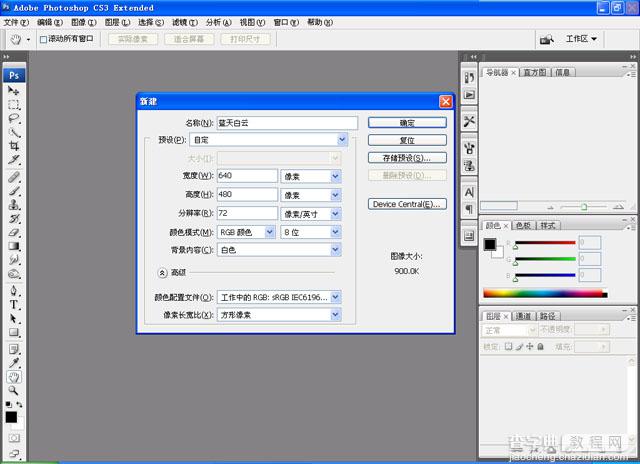
2、选择渐变工具。
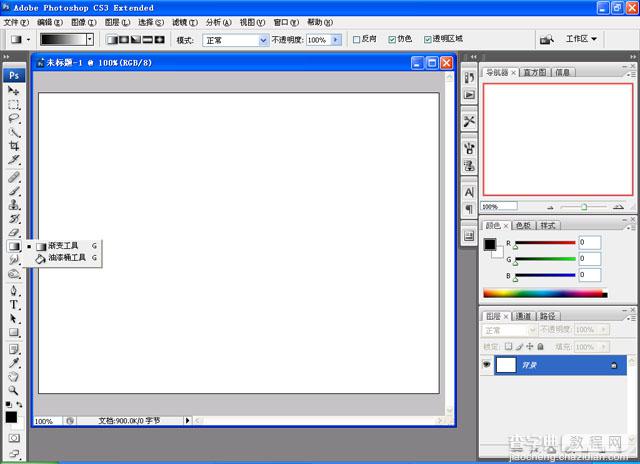
3、选择“简单”渐变。
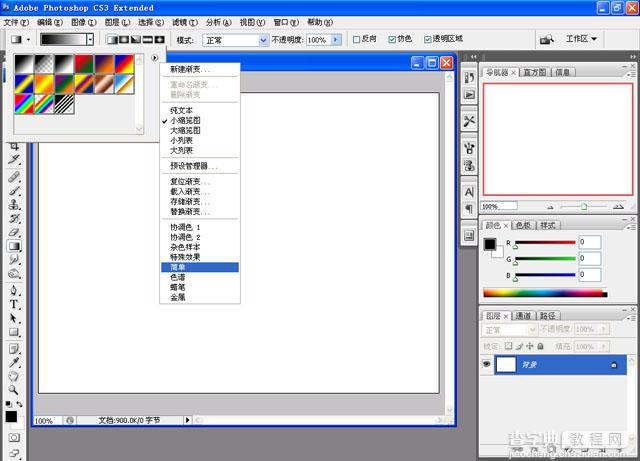
4、在画布上拉出一个蓝白的线性渐变,之后新建一个图层。

5、选择画笔工具,按F5弹出画笔预设属性栏,选择图中的画笔。
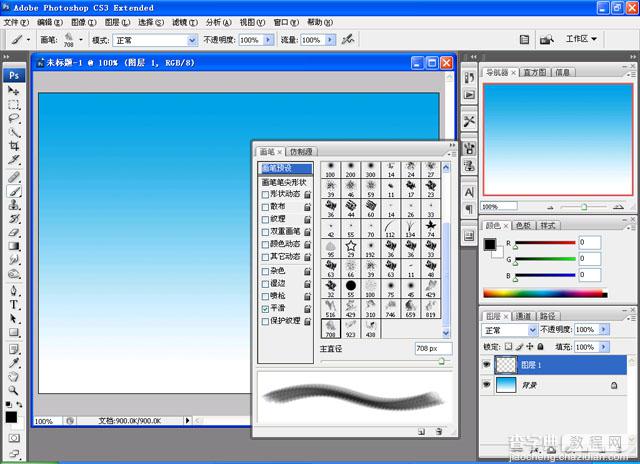
6、在画布上点出画笔,效果就出来了。

最终效果



